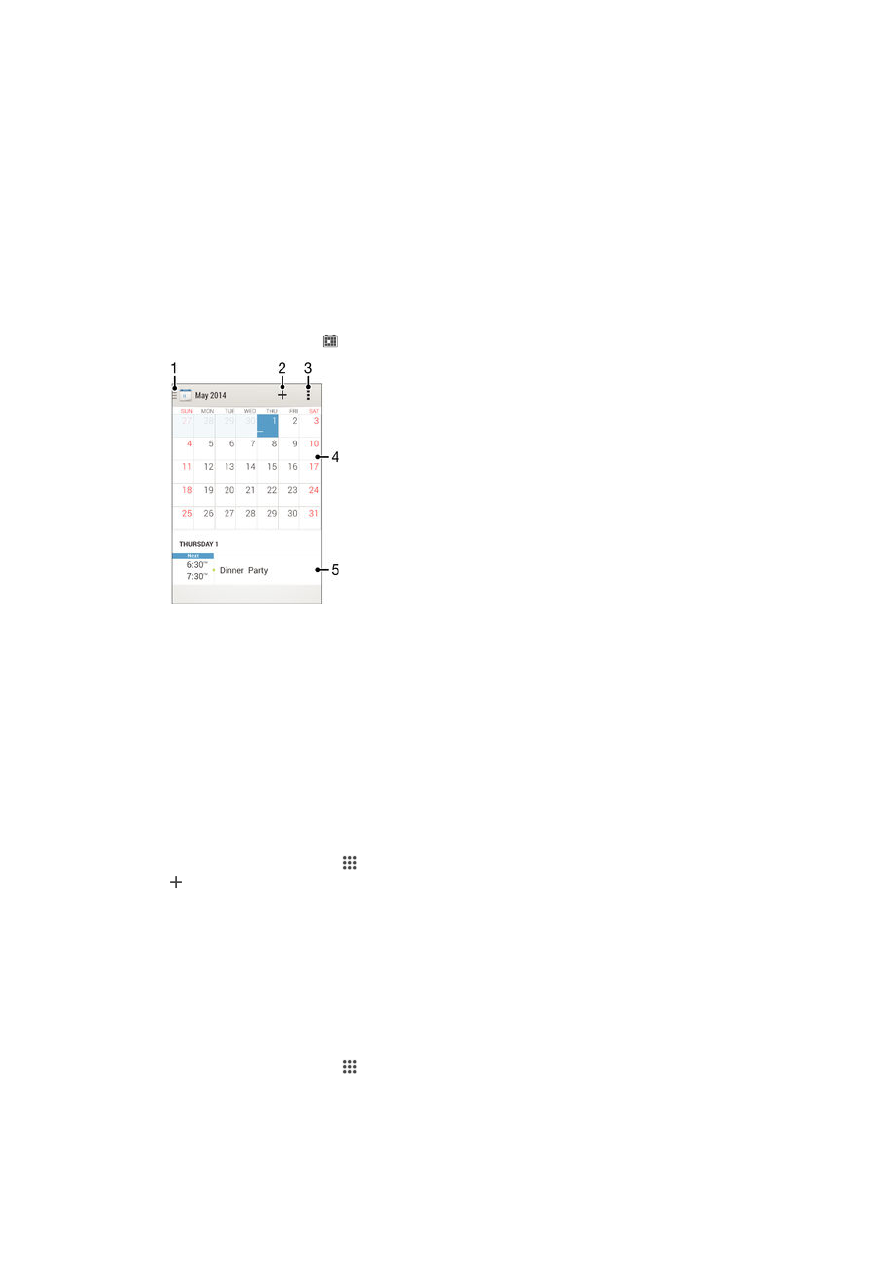
ক্যালেন্ডার এবং অ্যালার্ম ঘড়ি
ক্যালেন্ডার
আপনার সময় শিডিউল পরিচালনা করতে এই ক্যালেন্ডার অ্যাপ্লিকেশানটি ব্যবহার করুন৷ আপনি
যদি সাইন ইন করেন এবং আপনার যন্ত্রটিকে ক্যালেন্ডার সহ একটি বা একাধিক অনলাইন
অ্যাকাউন্টের সমলয় করেন উদাহরণস্বরূপ, Facebook অ্যাকাউন্টের সাথে আপনার Google™
অ্যাকাউন্ট বা Xperia™ তাহলে সেই সব অ্যাকাউন্টের ক্যালেন্ডারের ইভেন্টগুলি ক্যালেন্ডার
অ্যাপ্লিকেশানেও প্রদর্শিত হবে৷ আপনি যৌথ ক্যালেন্ডার দর্শনের মধ্যে আপনি কোন
ক্যালেন্ডারটি একীভূত করতে চান তা আপনি নির্বাচন করতে পারেন৷
সাক্ষাত্কারের সময় আপনার যন্ত্রটি আপনাকে মনে করিয়ে দিতে একটি বিজ্ঞপ্তি ধ্বনি বাজায়৷
তাছাড়াও, পরিস্থিতি বারে দৃষ্টিগোচর হয়৷
1
আপনি যেটি দেখতে চান তার একটি দেখার প্রকার এবং ক্যালেন্ডার নির্বাচন করুন
2
বর্তমান তারিখে ফিরে যান
3
সেটিংস এবং বিকল্প অ্যাক্সেস করুন
4
অরও দ্রুত ব্রাউজ করতে ডান দিকে বা বাম দিকে ফ্লিক করুন
5
তারিখ নির্বাচন করুন
6
নির্বাচিত দিনের এজেন্ডা
7
ক্যালেন্ডার ইভেন্ট যুক্ত করুন
একটি ক্যালেন্ডার ঘটনা তৈরি করতে
1
আপনার হোম স্ক্রীন থেকে, আলতো চাপুন, তারপরে ক্যালেন্ডারআলতো চাপুন৷
2
আলতো চাপুন৷
3
আপনি যদি আপনার ক্যালেন্ডার একটি বা একাধিক অ্যাকাউন্টের সাধে সমলয়সাধন করেন
তাহলে আপনি যেটিতে এই ঘটনাটি যুক্ত করতে চান সেই অ্যাকাউন্টটি নির্বাচন করুন৷
আপনি যদি শুধুমাত্র এই ঘটনাটি আপনার যন্ত্রে যুক্ত করতে চান তাহলে যন্ত্র
ক্যালেন্ডার আলতো চাপুন৷
4
কাঙ্ক্ষিত তথ্য নির্বাচন করুন বা লিখুন এবং ইভেন্টে অংশগ্রহণকারীদের যোগ করুন৷
5
ইভেন্ট সংরক্ষণ এবং আমন্ত্রণগুলি পাঠাতে, সম্পন্ন হয়েছে এ আলতো চাপুন৷
কোনও ক্যালেন্ডার ঘটনা দর্শন করতে
1
আপনার হোম স্ক্রীন থেকে, আলতো চাপুন, তারপরে ক্যালেন্ডারআলতো চাপুন৷
2
আপনি যে ইভেন্টটি দর্শন করতে চান সেটি আলতো চাপুন৷
107
এটি এই প্রকাশনার একটি ইন্টারনেট সংস্করণ। © শুধুমাত্র নিজস্ব ব্যবহারের জন্যই মুদ্রণ করুন।
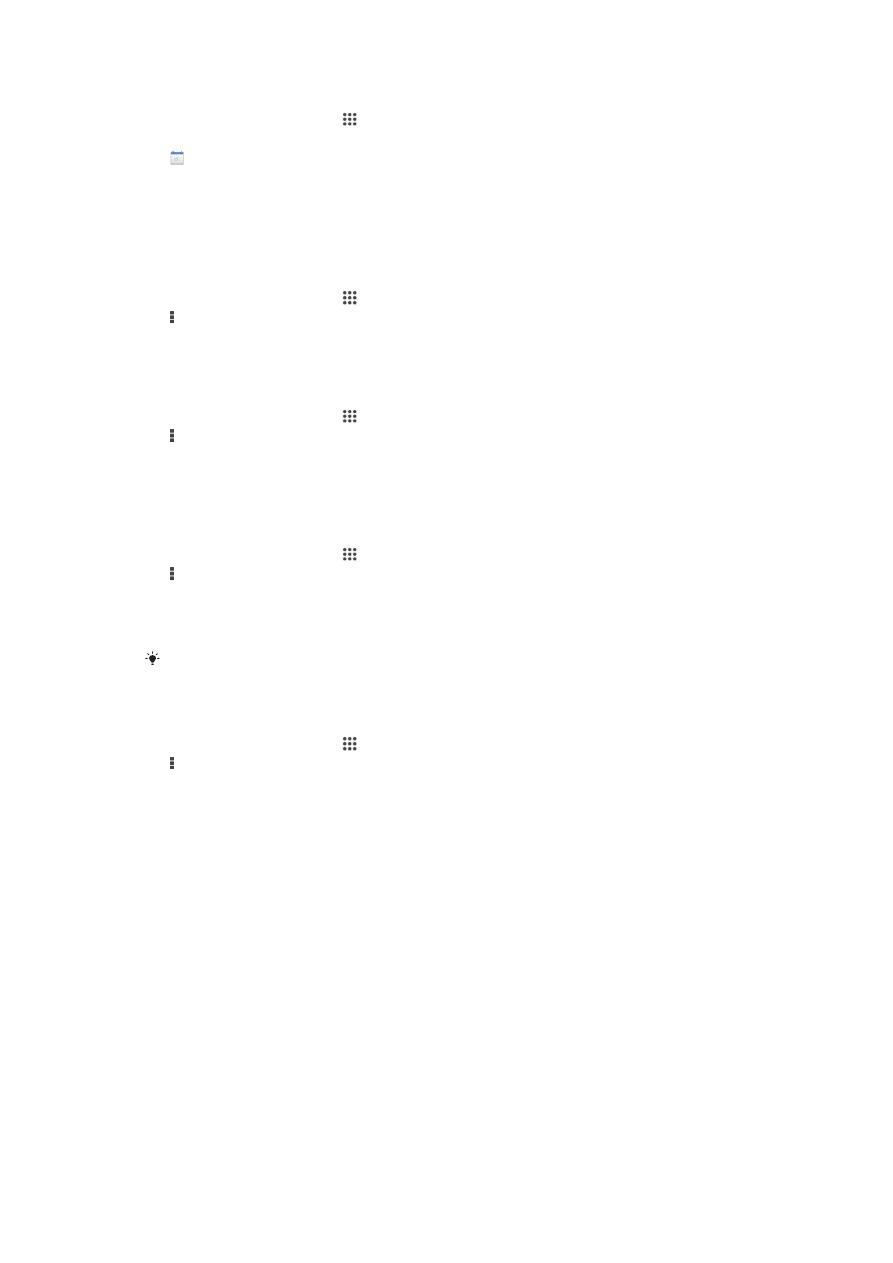
একাধিক ক্যালেন্ডার দর্শন করতে
1
আপনার হোম স্ক্রীন থেকে, আলতো চাপুন, তারপরে খুঁজুন এবং ক্যালেন্ডারআলতো
চাপুন৷
2
এ আলতো চাপুন তারপর আপনি যে ক্যালেন্ডারগুলি দেখতে চান সেগুলি নির্বাচন করতে
সম্পর্কিত চেকবাক্সগুলি চিহ্নিত করুন৷
ক্যালেন্ডার দর্শন জুম করতে
•
যখন সপ্তাহ বা দিন দর্শন নির্বাচিত থাকে তখন জুম ইন করতে স্ক্রীণে পিঞ্চ করুন৷
ক্যালেন্ডার অ্যাপ্লিকেশানে জাতীয় ছুটির দিনগুলি প্রদর্শন করাতে
1
আপনার হোম স্ক্রীন থেকে, আলতো চাপুন, তারপরে ক্যালেন্ডারআলতো চাপুন৷
2
আলতো চাপুন, তারপরে সেটিংস আলতো চাপুন৷
3
জাতীয় ছুটির দিনগুলি আলতো চাপুন৷
4
একটি বিকল্প বা একাধিক বিকল্প নির্বাচন করুন, তারপর ঠিক আছে আলোতো চাপুন৷
ক্যালেন্ডার অ্যাপ্লিকেশানে জন্মদিনগুলি প্রদর্শন করাতে
1
আপনার হোম স্ক্রীন থেকে, আলতো চাপুন, তারপরে ক্যালেন্ডারআলতো চাপুন৷
2
আলতো চাপুন, তারপরে সেটিংস আলতো চাপুন৷
3
স্লাইডারটিকে জন্মদিন এর ডানদিকে টেনে আনুন৷
4
জন্মদিন আলতো চাপুন, তারপর সেই পরিচিতি গোষ্ঠীটি নির্বাচন করুন যাদের জন্মদিন
আপনি প্রদর্শন করাতে চন৷
ক্যালেন্ডার অ্যাপ্লিকেশানে আবহাওয়ার পূর্বাভাস প্রদর্শন করাতে
1
আপনার হোম স্ক্রীন থেকে, আলতো চাপুন, তারপরে ক্যালেন্ডারআলতো চাপুন৷
2
আলতো চাপুন, তারপরে সেটিংস আলতো চাপুন৷
3
স্লাইডারটিকে আবহওয়ার পূর্বাভাষ এর ডানদিকে টেনে আনুন৷
4
অবস্থান পরিষেবা অক্ষম থাকলে, যুক্ত করুন আলতো চাপুন তারপর আপনি যে শহরটি
যুক্ত করতে চান তার জন্য অনুসন্ধান করুন৷
অবস্থান পরিষেবা কি ভাবে সক্ষম করবেন সে বিষযে আরো জানতে ,
অবস্থান পরিষেবাসমূহ ব্যবহার করা
পৃষ্ঠায় 104
ক্যালেন্ডার অ্যাপ্লিকেশানে আবহাওয়ার পূর্বাভাসের সেটিংস পরিবর্তন করতে
1
আপনার হোম স্ক্রীন থেকে, আলতো চাপুন, তারপরে ক্যালেন্ডারআলতো চাপুন৷
2
আলতো চাপুন, তারপরে সেটিংস আলতো চাপুন৷
3
আবহওয়ার পূর্বাভাষ আলতো চাপুন৷
4
আকাঙ্ক্ষিত রূপে সেটিংস সুবিন্যস্ত করুন৷